- Hoe iPhone naar pc te spiegelen
- Cast Android naar Windows
- Spiegel iPhone naar Windows
- Samsung-schermspiegel werkt niet
- Mirror-app voor iPhone
- Mirror-app voor Android
- Gebruik AirServer
- Spiegel iPhone naar computer
- Casten van telefoon naar computer
- iPhone-schermspiegel werkt niet
- Spiegel iPad naar pc
- Spiegel iPhone naar laptop
Uitstekende gids voor het instellen van Screen Mirror op iPhone
 Bijgewerkt door Lisa Ou / 26 juni 2023 09:15
Bijgewerkt door Lisa Ou / 26 juni 2023 09:15Ben je nieuw met schermspiegeling? Als dat het geval is, moet u niet weten hoe u het op uw iPhone kunt activeren en instellen. Zoals veel mensen weten, hebben iPhone, iPad en andere Apple-producten een ingebouwde functie voor schermspiegeling. Niet alle apparaatgebruikers spiegelen echter vaak hun scherm, vooral als dit in hun dagelijks leven niet nodig is. Maar als je voor het eerst de functie nodig hebt om een project te presenteren, moet je leren hoe het werkt om het op een groter scherm weer te geven. Of misschien ben je het beu om films te kijken op het kleine scherm van je iPhone, dus nu wil je een hoger niveau bereiken en ze op je computer bekijken. Er zijn verschillende omstandigheden mogelijk.
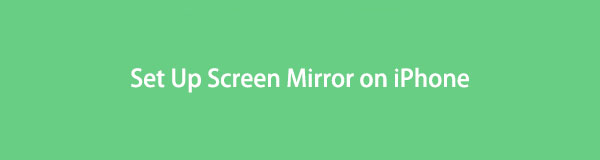
Ongeacht uw situatie, dit artikel zal u helpen met de schermspiegelinstellingen op de iPhone. U leert hoe u de functie voor schermspiegeling op uw apparaat inschakelt en bedient. Je kunt dus verwachten dat je de kennis voor schermspiegeling opdoet zodra je klaar bent met dit bericht. Andere uitstekende methoden om uw iPhone te spiegelen, worden ook behandeld in de volgende delen, voorzien van de juiste en vereenvoudigde richtlijnen om u te ondersteunen bij het screencasting-proces. Voor meer informatie over dit onderwerp kunt u uzelf hieronder helpen en de aanwijzingen correct uitvoeren.

Met FoneLab Phone Mirror spiegelt u iPhone of Android efficiënt naar de computer.
- Hiermee kunt u het iPhone- of Android-scherm naar een pc spiegelen.
- Verbind uw apparaten via Wi-Fi, QR-code, pincode of USB-kabelverbinding.
- Maak eenvoudig screenshots en leg schermactiviteiten vast.

Gidslijst
Deel 1. Screen Mirror instellen op iPhone
De officiële manier om spiegel je iPhone-scherm naar een Mac of tv gaat via de ingebouwde schermspiegelingfunctie van Apple. Om een succesvol proces te bereiken, hoeft u het alleen op uw iPhone in te stellen door de juiste stappen te activeren en uit te voeren. Als je dat eenmaal hebt gedaan, dupliceert je Mac of tv op efficiënte wijze het volledige scherm van je iPhone.
Houd u aan de onderstaande eenvoudige richtlijnen om te bepalen hoe u een schermspiegel op de iPhone instelt:
Stap 1Sluit uw Mac/TV en iPhone aan op hetzelfde draadloze netwerk of WLAN voordat u doorgaat met het hoofdproces. Ga daarna naar uw apparaat controle Center door vanaf de boven- of onderkant over uw scherm te vegen om enkele van uw iPhone-functies te zien.
Stap 2Tik in de lijst met tegels op het pictogram voor schermspiegeling voor uw apparaat om de beschikbare apparaten voor spiegeling te scannen. Zodra u uw tv- of Mac-naam in de lijst ziet, tikt u erop. Er wordt dan een code weergegeven op uw Mac/tv-scherm. Typ het op je iPhone en druk op OK om uw apparaatscherm op Mac/TV te dupliceren.
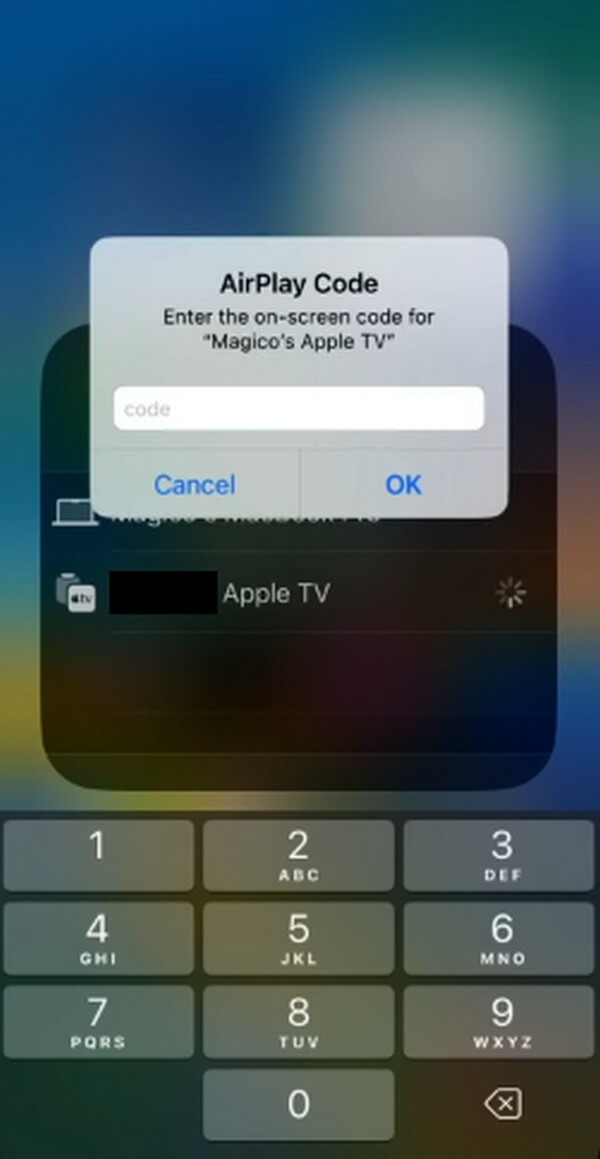
Maar zoals eerder vermeld, is deze methode alleen van toepassing op Mac en compatibele tv's. Als u Windows gebruikt, gaat u alstublieft verder met het volgende gedeelte.
Deel 2. Hoe Mirror op iPhone te screenen via FoneLab Phone Mirror
FoneLab Telefoonspiegel is een gebruikersgeoriënteerde tool van derden voor het spiegelen van talloze apparaten op de computer. Het bevat verschillende versies van iPhones, iPads en verschillende Android-telefoons, zoals Samsung, Motorola, Xiaomi, Sony, HUAWEI, OnePlus, enz. Met deze mirroring-tool kunt u gemakkelijk bekijk uw iPhone-scherm op uw computerhet bredere scherm, zodat u het volledig of half kunt weergeven. Anders dan dat, biedt FoneLab Phone Mirror het voordeel van opname van uw scherm inhoud met slechts één klik. U kunt de opname-opties aanpassen aan uw voorkeuren, dus u bent vrij om te ontdekken wat u maar wilt met uw iPhone-schermvideo-opname.

Met FoneLab Phone Mirror spiegelt u iPhone of Android efficiënt naar de computer.
- Hiermee kunt u het iPhone- of Android-scherm naar een pc spiegelen.
- Verbind uw apparaten via Wi-Fi, QR-code, pincode of USB-kabelverbinding.
- Maak eenvoudig screenshots en leg schermactiviteiten vast.
Raadpleeg de onderstaande instructies als voorbeeld om het scherm van uw apparaat naar een computer te casten nadat u de schermspiegelinstellingen op de iPhone hebt gebruikt FoneLab Telefoonspiegel:
Stap 1Download het FoneLab Phone Mirror-bestand op zijn webpagina door te klikken Gratis download linksonder. Nadat het installatiebestand naar uw computer is gekopieerd, opent u het en beheert u de machtigingen voor het verschijnen van het programmavenster. Klik daarna op het tabblad Installeren en wacht totdat de installatiebalk is voltooid terwijl de functies van het programma op het scherm worden weergegeven. Vervolgens kunt u het programma voor schermspiegeling op uw computer uitvoeren.
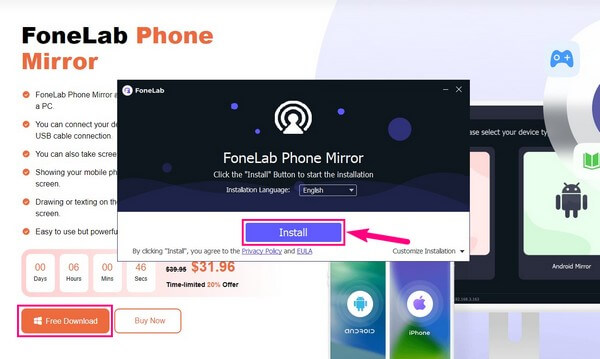
Stap 2De primaire interface geeft de apparaattypen weer die worden ondersteund. U moet de iOS Mirror-box kiezen, aangezien uw apparaat een iPhone is. Doe hetzelfde als u het programma met uw iPad gebruikt, vooral omdat het bijna elke versie ondersteunt. Aan de andere kant, als je het wilt proberen FoneLab Telefoonspiegel kies later met uw Android-apparaat het linkervak: de Android-spiegel. Dit leidt u naar het verbindingsproces op de volgende interface.
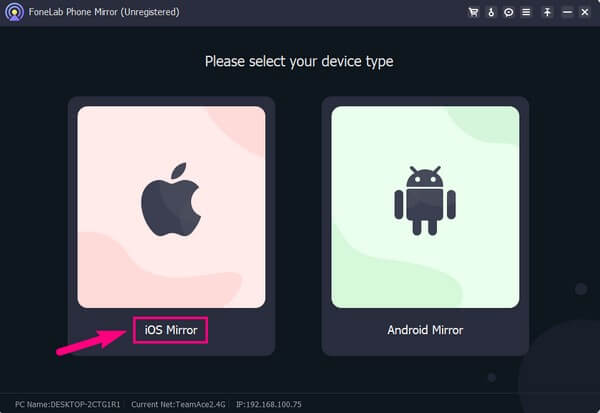
Stap 3Voor iOS-apparaten is wifi de enige mogelijkheid om verbinding te maken. Controleer voordat u begint of uw iPhone en computer zijn verbonden met hetzelfde draadloze netwerk. Vervolgens zult u twee tabbladen op de interface tegenkomen: de Schermspiegeling en Audio spiegelen opties. U dient zich te houden aan de instructies in de Schermspiegeling pagina.
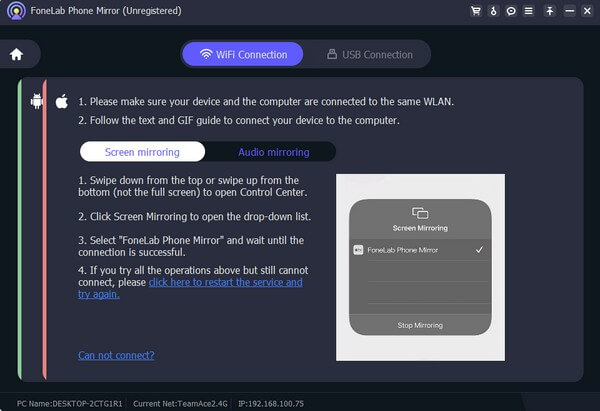
Stap 4Op je iPhone controle Center, druk op screen Mirroring tegel en kies FoneLab Telefoonspiegel van de lijst. Het wordt secondenlang geladen voordat je ziet dat je iPhone-scherm met succes wordt weergegeven op het FoneLab Telefoonspiegel koppel. U kunt de andere functies verkennen, zoals de opname- en screenshotfuncties. Geniet vervolgens van het kijken naar films, het bekijken van presentaties en het navigeren door gameplays op het grotere scherm van uw computer.
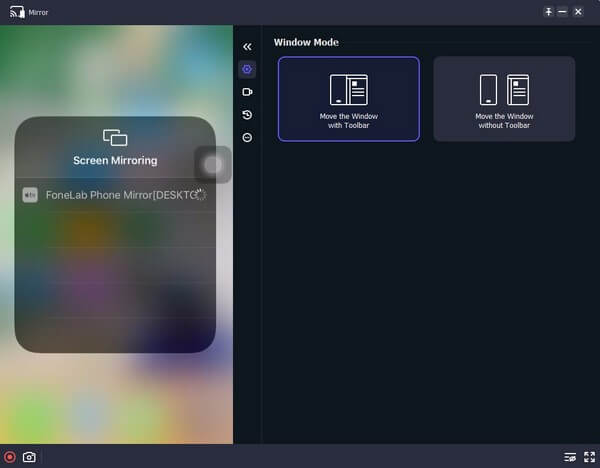

Met FoneLab Phone Mirror spiegelt u iPhone of Android efficiënt naar de computer.
- Hiermee kunt u het iPhone- of Android-scherm naar een pc spiegelen.
- Verbind uw apparaten via Wi-Fi, QR-code, pincode of USB-kabelverbinding.
- Maak eenvoudig screenshots en leg schermactiviteiten vast.
Deel 3. Mirror op iPhone screenen met behulp van een online tool
Een mirroring-tool die veel mensen online gebruiken, is de Wondershare Online Screen Mirror. Deze online tool is een van de meest effectieve als u gemak wilt. Het vereist geen download en installatie van een programma op de computer, omdat u alleen de officiële webpagina hoeft te bezoeken om de mirror te screenen. Ondertussen is deze tool ook draadloos en gratis, waardoor hij toegankelijk is voor bijna alle webbrowsers op een computer. U moet echter opmerken dat het nadeel van deze tool de behoefte aan een stabiel internet is. Wanneer je verbinding langzamer wordt, ervaar je ook storing.
Volg het pijnloze proces hieronder om het scherm van uw apparaat naar een browser te casten nadat u de spiegelinstelling op de iPhone hebt gebruikt met een online tool:
Stap 1Bezoek de Wondershare Online Screen Mirror-site en zodra u de Probeer het gratis tab in het linkergebied van de pagina, druk erop om onmiddellijk door te gaan naar de schermspiegelingspagina.
Stap 2Er verschijnt een QR-code voor verbinding op het scherm, waarvoor u de Dr.Fone Link-app op uw iPhone moet installeren. Scan de code met de app en net als bij de andere methoden moet u ervoor zorgen dat uw apparaten met hetzelfde WLAN zijn verbonden.
Stap 3Kies screen Mirroring van de opties om uw iPhone-scherm weer te geven op uw computerbrowser wanneer deze is aangesloten.
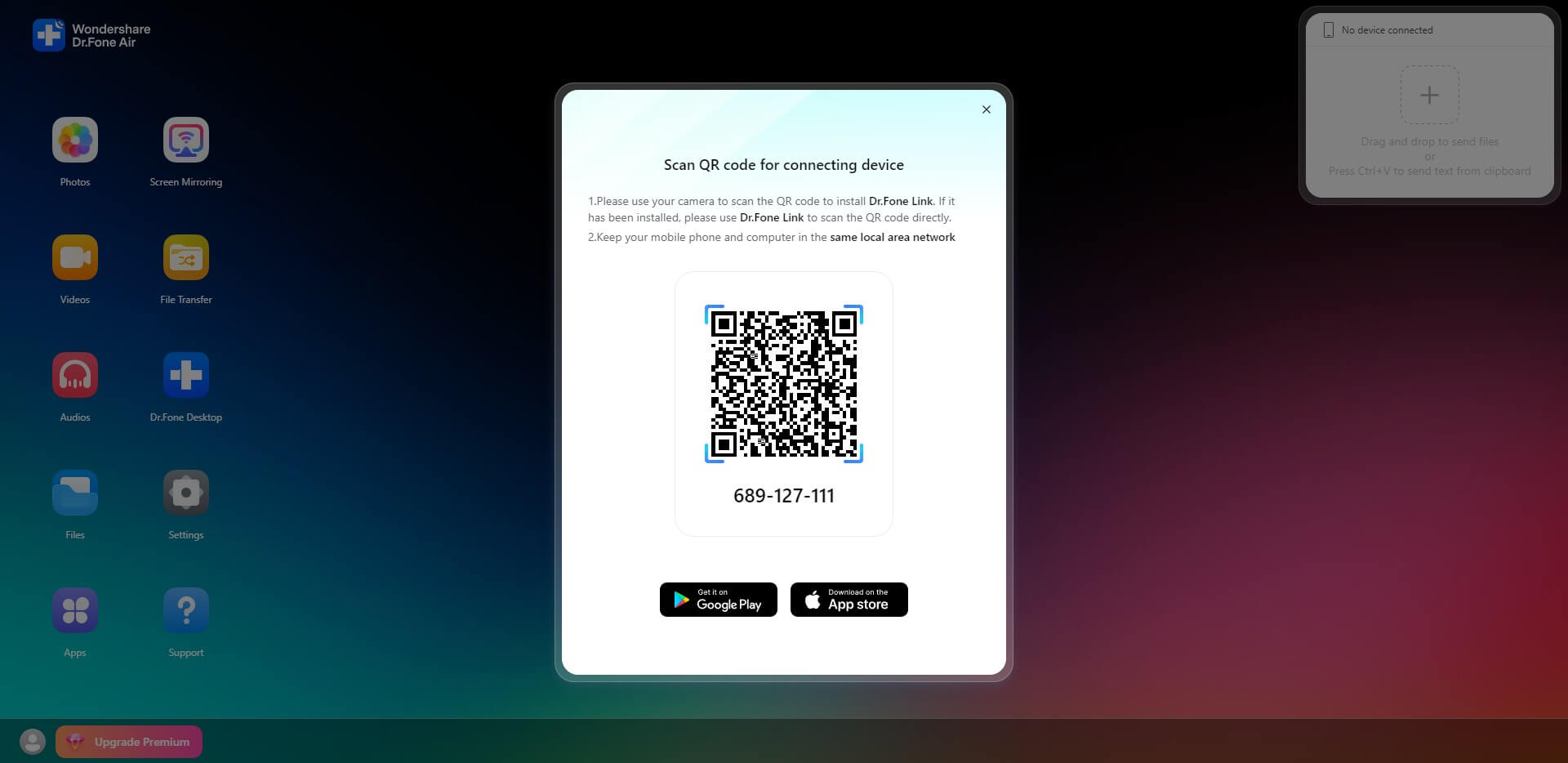
Deel 4. Veelgestelde vragen over Screen Mirror op iPhone
1. Waarom werkt schermspiegeling niet op mijn iPhone?
Een van de dingen waarmee u rekening moet houden bij het gebruik van de functie voor schermspiegeling, is compatibiliteit. De ingebouwde functie is slechts beperkt tot een paar apparaten, meestal Apple-producten, dus als uw apparaat niet compatibel is, werkt de functie waarschijnlijk niet op uw iPhone. Als je wilt, kun je een tool van derden gebruiken die kan voorzien in wat je apparaten nodig hebben om je iPhone-scherm met succes te casten.
2. Heeft schermspiegeling Bluetooth nodig?
Nee, Bluetooth is niet nodig voor schermspiegeling. Wanneer je je iPhone naar een ander apparaat cast, heb je een fatsoenlijke Wi-Fi-verbinding of WLAN nodig en geen Bluetooth.
Bedankt dat je de tijd hebt genomen om te proberen de technieken die we in het bovenstaande artikel hebben gegeven, te begrijpen. U zult meer van dit soort oplossingen ontdekken zodra u de FoneLab Telefoonspiegel site.

Met FoneLab Phone Mirror spiegelt u iPhone of Android efficiënt naar de computer.
- Hiermee kunt u het iPhone- of Android-scherm naar een pc spiegelen.
- Verbind uw apparaten via Wi-Fi, QR-code, pincode of USB-kabelverbinding.
- Maak eenvoudig screenshots en leg schermactiviteiten vast.
